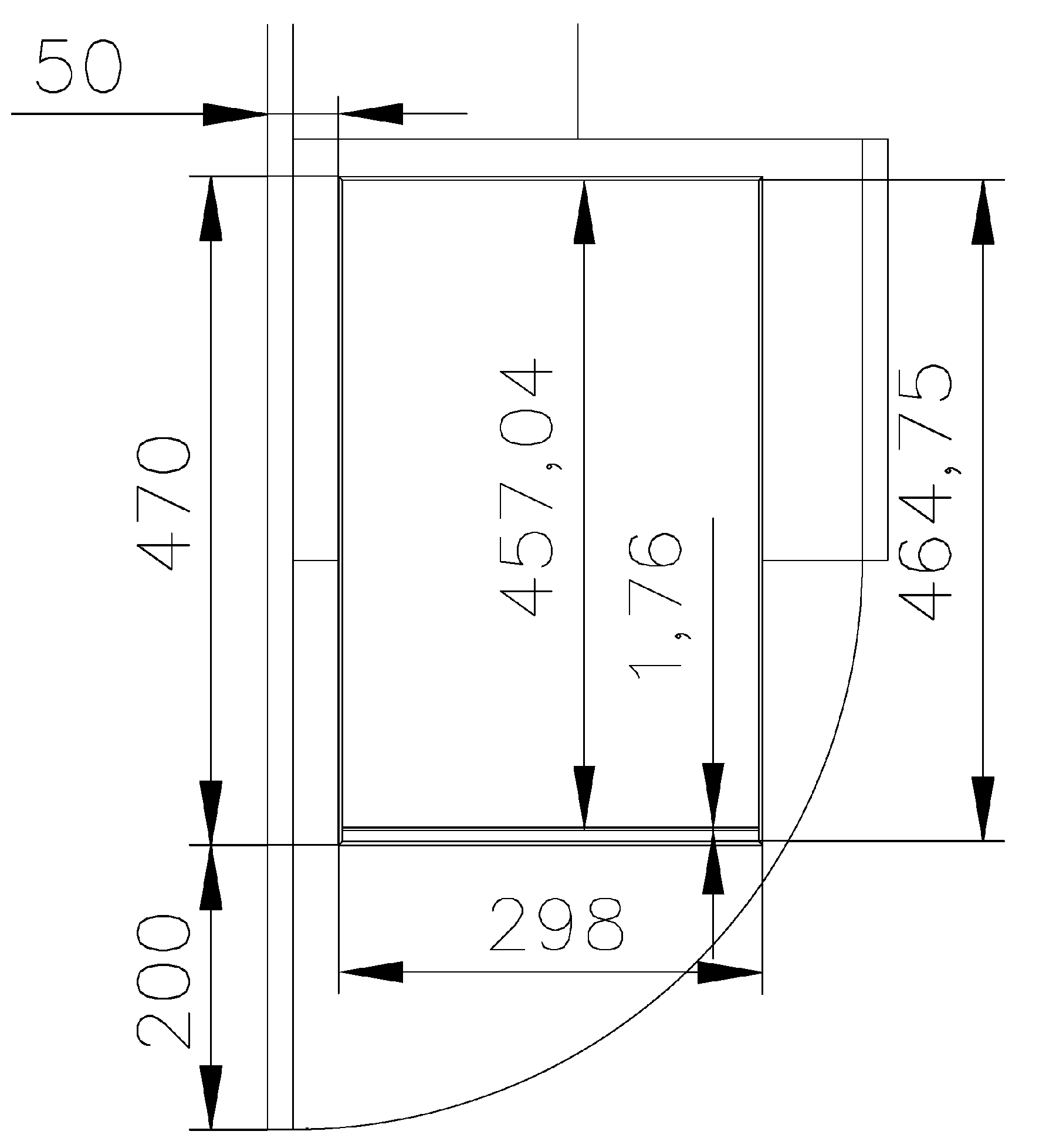Нам осталось создать чертежи планшетного сканера и настольной лампы.
Как видно из рис. 5.41, чертеж сканера довольно прост. Основная сложность заключается в том, что многие линии, которые представляют на чертеже ребра, образуемые скошенными боковыми гранями сканера, проходят очень близко одна от другой. Учитывая достаточно большие габариты сканера в сравнении с этими расстояниями, вам придется, создавая его чертеж, интенсивно использовать инструменты Окно зумирования и Зумировать предыдущий. Если хотите, можете так и поступить, но в данном разделе мы рассмотрим альтернативный подход, заключающийся в использовании инструментов Зумирование в реальном времени и Панорамирование в реальном времени, отметив достоинства и недостатки его использования.
120. Щелкните на кнопке Панорамирование в реальном времени панели инструментов Standard или выберите из меню команду Вид Панорамирование В реальном времени либо введите в командном окне пан. Указатель_перекрестие исчезнет, а вместо него появится указатель мыши в виде небольшой руки, с помощью которой можно перемещать чертеж в области черчения. Переместите этот указатель в левый нижний угол рабочей зоны, расположив его примерно над малой тумбой.
121. Нажмите левую кнопку мыши и, не отпуская ее, переместите указатель вправо и вверх. Чертеж будет перемещаться в области черчения вместе с перемещением указателя. Когда малая тумба окажется примерно посредине области черчения, отпустите кнопку мыши.
122. Щелкните на кнопке Зумирование в реальном времени панели инструментов Standard или выберите из меню команду Вид Зумирование В реальном времени
123. Указатель примет форму лупы, рядом с которой расположен символ «±». Расположите указатель у нижней границы чертежа, затем нажмите левую кнопку и, не отпуская ее, перемещайте указатель вверх. Изображение будет увеличиваться. При этом неизменным останется положение тех элементов чертежа, которые находятся в центре экрана.
124. Если при увеличении нужного нам фрагмента чертежа изображение «уйдет» влево или вправо, щелкните правой кнопкой мыши и выберите из появившегося контекстного меню команду Панорамирование. Подкорректировав расположение объектов в области черчения, снова щелкните МП и выберите из появившегося контекстного меню команду Зумирование.
125. Расположите чертеж в области черчения так, чтобы вы видели верхнюю линию контура малой тумбы и нижнюю горизонтальную линию габаритов рабочей зоны, и чтобы при этом указанный фрагмент чертежа занимал по вертикали практически всю область черчения.
126. Добившись нужного расположения объектов на чертеже, нажмите Esc или Enter для завершения текущей команды